Acer TravelMate B113-M User Manual
Page 515
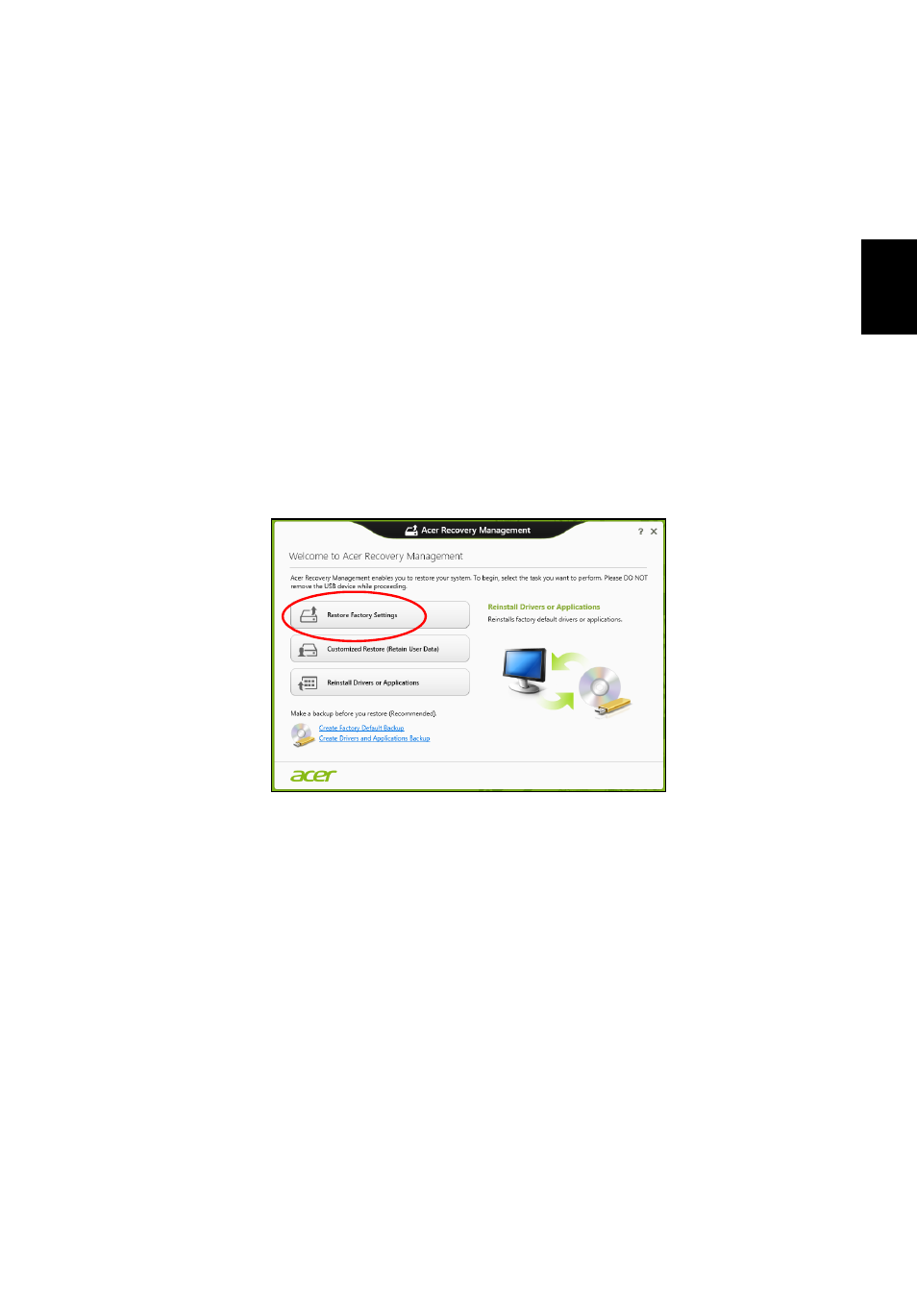
27
Portugu
ês
P
o
rtuguês
Restaurar Definições de Fábrica elimina tudo no seu disco rígido,
depois reinstala o Windows e todo o software e controladores pré-
instalados no seu sistema. Caso consiga aceder a ficheiros
importantes no seu disco rígido, faça agora uma cópia de segurança
dos mesmos. Consulte "Restaurar Definições de Fábrica com Acer
Recovery Management" na página 27.
Restauro Personalizado irá tentar reter os seus ficheiros (dados de
utilizador) mas irá reinstalar todo o software e controladores. O
software instalado desde que comprou o seu PC será removido
(excepto software instalado a partir da Windows Store). Consulte
"Restauro personalizado com Acer Recovery Management" na
Restaurar Definições de Fábrica com Acer Recovery
Management
1. Clique em Restaurar Definições de Fábrica.
Precaução: 'Restaurar Definições de Fábrica' eliminará todos
os ficheiros no seu disco rígido.
2. Se o seu computador estiver configurado com dois sistemas
operativos (apenas disponíveis em certos sistemas), aparece uma
janela com a opção de restaurar ou o Windows 7 ou Windows 8.
Caso escolha o Windows 7, o seu computador irá reiniciar e
restaurar o Windows 7. Se escolher o Windows 8, é aberto Repor o
seu PC, como descrito abaixo.
Nota: Para melhor usufruir das funcionalidades Windows 8
quando muda do Windows 7, entre na BIOS (prima <F2> quando
inicia o computador) e mude o Modo de Arranque para UEFI. Se
reinstalar o Windows 7, terá de voltar a colocar o Modo de
Arranque em Legacy antes de reiniciar o seu computador.
